Esta es una base de almacenamiento de todos los datos, carpetas, programas y archivos que se utilizan y descargan en el sistema operativo. Este registro de datos es utilizado desde el lanzamiento de Windows 95 y ha funcionado en todos los sistemas operativos Windows posteriores, sin él los equipos simplemente no podrían funcionar.
Antes de que existiera el registro de Windows que conocemos hoy día, los sistemas operativos como MS-DOS y Windows 3.1 utilizaban archivos autoexec.bat, config.sys e INI. Sin embargo, estos sistemas se dispersaron por diferentes carpetas conectadas a los distintos programas, lo que hacía que fuera difícil trabajar con ellos.
Te puede interesar | ¿Qué es PowerToys en Windows?
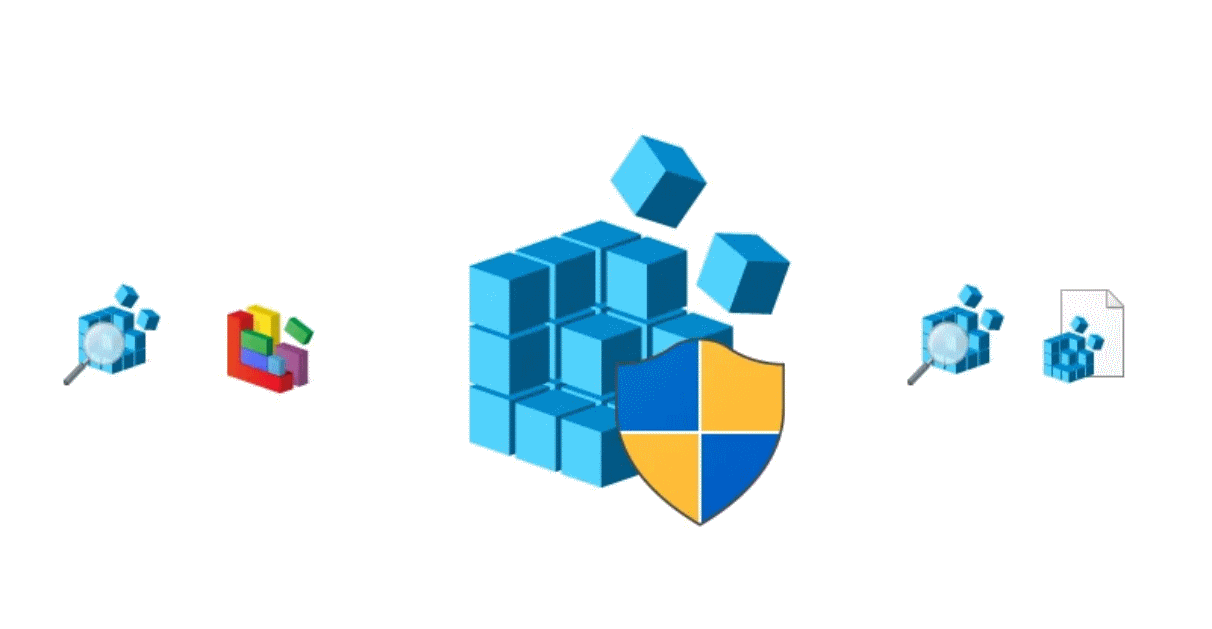
El registro de Windows se creó con la finalidad de hacer una estructura más formal y centralizada para actuar como recolector de todo lo que el equipo necesita saber para su correcto funcionamiento.
Registro de Windows: Qué es y cómo crear una copia de seguridad
El registro de Windows como decíamos antes es una base de datos, organizada de forma jerárquica y central. Utilizada en todos los sistemas operativos de Windows a partir de la versión 95, funcionando como almacenador de información necesaria para configuraciones del sistema para uno o más usuarios, aplicaciones y dispositivos de hardware.
En este registro se guarda información que Windows observa constantemente durante el funcionamiento. Dicha información se basa en perfiles para cada usuario, aplicaciones que fueron instaladas en el equipo y los tipos de documentos que cada usuario pueda crear. También se guarda la configuración de la hoja de propiedades para carpetas e iconos de la aplicación, el tipo de hardware que existe en el sistema y los puertos usados.
En cuanto a cómo crear una copia de seguridad del registro de Windows, aquí te mostraremos los pasos que debes seguir. Pero antes debes saber lo importante que es hacer una copia de seguridad de tu registro Windows.
Esta copia es indispensable, tanto el registro como la copia del mismo realmente no ocupan mucho espacio de la memoria y te será muy útil en el caso de que hagas cambios en el registro y algo salga mal ó si bien algún malware modifica algún fragmento del registro, ocasionando que el sistema se bloquee.
Ahora si, estos son los pasos que debes seguir para hacer una copia del registro de Windows:
- Escribe “regedit” en la barra del buscador del Windows y abra el editor del registro.
- Estando ahí, seleccione archivo en la parte superior y pulse en exportar.
- Va a crear un nombre para el archivo de registro de Windows y seleccionará donde desea guardarlo.
- Pulsa guardar y listo.
Puedes utilizar este archivo para restaurar la configuración del registro de Windows, siguiendo estos pasos:
- Pulse en “archivo” en la herramienta para editar el registro.
- Pulse en la opción de “importar”
- Seleccione y pulse en el archivo que acaba de guardar.
Editor de registro Windows 10
Los datos que se guardan en este registro pueden ser modificados, a través del editor de registro, una directiva de grupo, una directiva de sistema, archivos de registro o ejecutando archivos script de Visual Basic.
Al editar los registros del sistema, puede llegar a ser peligroso para tu equipo sí no lo hace de la manera correcta o si cometes algún error. Los problemas que se puedan presentar, puede que requiera de la reinstalación del sistema operativo y Microsoft no asegura que esto solucione el problema. De forma que hacerlo queda a tu criterio.
En el caso de Windows 10 existen dos formas de abrir el editor de registro:
- De la forma básica, escribiendo “regedit” en la barra del buscador y seleccionando el “editor de registro”
- O bien puedes pulsar en el botón derecho en inicio, selecciona ejecutar, escribe “regedit” en el cuadro abrir y pulsa aceptar.
Si eres un usuarios más avanzado, puedes echarle un vistazo a está documentación publicada por Microsoft.








































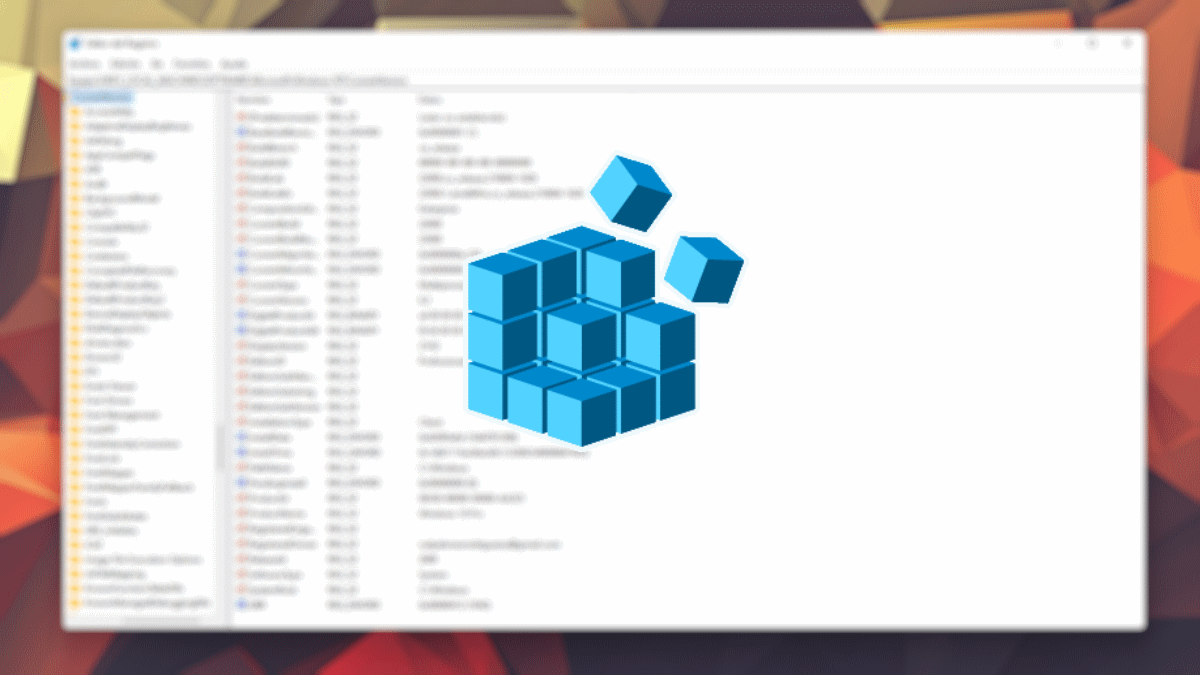


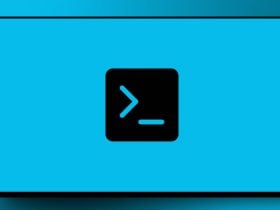
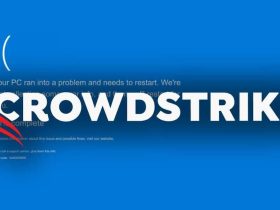

Comentarios!